Como excluir permanentemente aplicativos do iPhone no iOS 11?
O iOS 11 saiu e nem é preciso dizer que fez um estrondo com os recursos que oferece. Ao contrário das versões anteriores, o iOS 11 permite que os usuários ocultem até os aplicativos integrados que vêm com ele. Permissões adicionais para personalizar a tela inicial excluindo e removendo aplicativos desnecessários é um dos melhores recursos dos dispositivos executados no iOS 11. Agora, os usuários do iPhone podem brincar personalizando a tela inicial para mostrar apenas os aplicativos que gostam de ver. Se você é um usuário do iOS 11, provavelmente gostaria de saber como excluir aplicativos no iPhone. Saber como excluir aplicativos no iPhone ajudará muito os usuários a economizar e liberar memória quando necessário.
Continue lendo para descobrir como você pode excluir permanentemente aplicativos no iPhone.
Parte 1: Como excluir aplicativos no iPhone da tela inicial
A maioria das pessoas gosta da aparência da tela inicial do Apple iPhone. No entanto, pode não ser apreciado por todos os usuários do iPhone e, como resultado, alguns podem sentir a necessidade de personalizar e brincar com a aparência da tela inicial do iPhone. Em alguns outros casos, pode ser que você não queira mais que um aplicativo esteja na tela inicial. Em tal situação, a melhor solução é aprender a excluir permanentemente os aplicativos do iPhone e excluí-los completamente. Para ajudá-lo com isso, aqui está como excluir aplicativos no iPhone.
As etapas a serem seguidas para excluir aplicativos na tela inicial estão descritas abaixo.
Etapa 1: encontre o aplicativo a ser excluído
Na tela inicial, navegue para a direita ou para a esquerda para encontrar o ícone do aplicativo que deseja excluir.
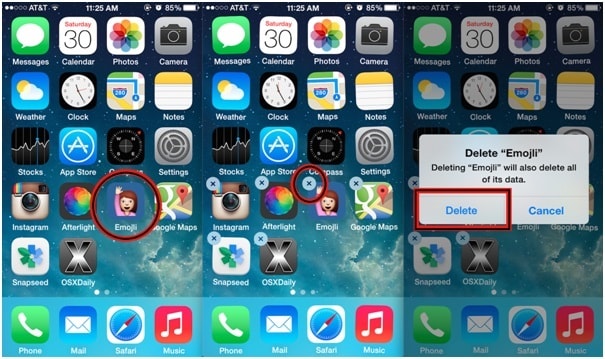
Etapa 2: segure o ícone do aplicativo
Agora, toque lentamente no ícone do aplicativo em consideração e segure-o por alguns segundos ou até que o ícone mexa levemente. Um pequeno “X” cercado por uma bolha aparecerá no canto superior esquerdo de alguns dos aplicativos.
Etapa 3: selecione a bolha “X”
Agora toque no “X” correspondente ao aplicativo que você deseja excluir.
Etapa 4: excluir o aplicativo
Um pop-up aparecerá solicitando sua confirmação. Confirme a exclusão tocando em “Excluir”. Para excluir mais aplicativos, siga o mesmo procedimento. Feito isso, pressione o botão Home para salvar as alterações.
Fácil, não é?
Parte 2: Como excluir aplicativos no iPhone das configurações?
O método descrito na Parte 1 não é o único método que pode ser usado para excluir aplicativos em execução no seu iPhone. Na verdade, existem muitos métodos para excluir aplicativos internos e de terceiros instalados no seu dispositivo iOS. Se você está lutando para encontrar a solução para a pergunta como excluo permanentemente aplicativos do meu iPhone, aqui está a resposta para a mesma pergunta.
Nesta parte, o método de exclusão de aplicativos usando o aplicativo Configurações em um iPhone foi descrito.
Etapa 1: abra o aplicativo Configurações
Inicie o aplicativo “Configurações” no dispositivo iOS no qual você deseja excluir aplicativos. As configurações são um ícone de engrenagem em um fundo cinza e podem ser encontradas na tela inicial do seu dispositivo.
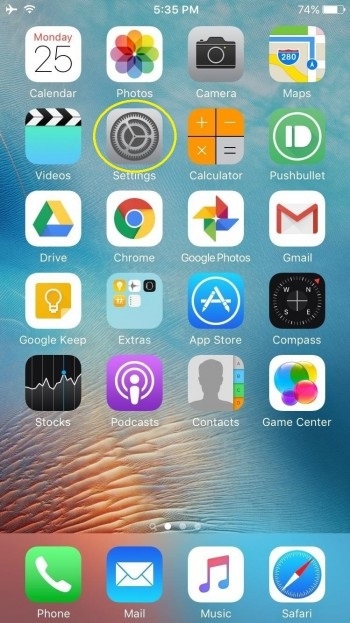
Passo 2: selecione a opção “Geral”
Agora, role para baixo e toque na opção ‘Geral’.

Etapa 3: toque em “Armazenamento e uso do iCloud”
Navegue para encontrar a opção “Armazenamento e iCloud” na seção Uso da pasta Geral.
Etapa 4: selecione “Gerenciar armazenamento”
Agora, você poderá encontrar algumas opções no cabeçalho “Armazenamento”. Toque na opção ‘Gerenciar armazenamento’ nele.
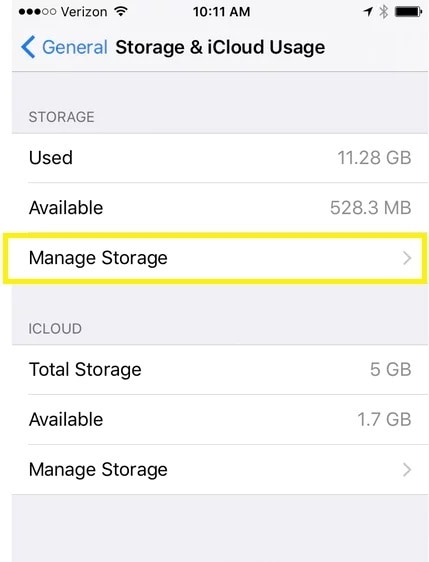
Isso mostrará a lista de todos os aplicativos em execução no seu dispositivo junto com o espaço de memória ocupado.
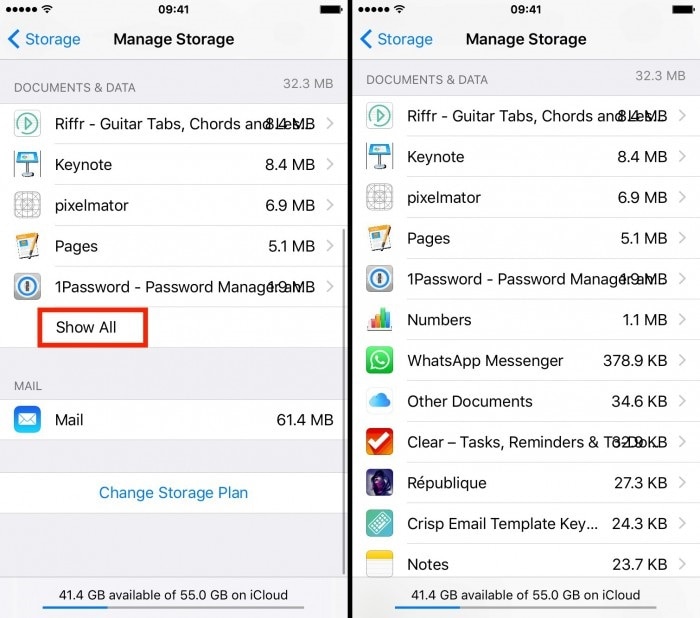
Etapa 5: exclua e reinstale o aplicativo necessário
Toque no aplicativo que você deseja excluir do seu dispositivo. Agora toque em “editar” no canto superior direito da tela. Na próxima tela, toque em “Excluir tudo” para finalizar o processo.
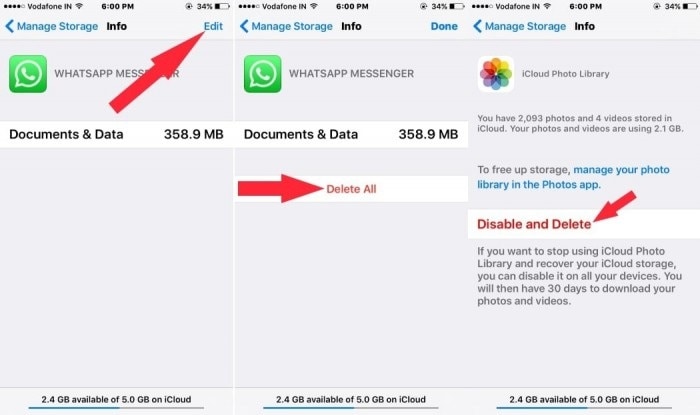
Parte 3: Como excluir aplicativos pré-instalados no iOS 11?
Anteriormente, os usuários de iPhone que usavam dispositivos rodando em versões mais antigas, ou seja, antes do iOS 11, ficavam presos a Apps que vinham pré-carregados. Esses aplicativos não podem ser excluídos do dispositivo, muito menos limpar algum espaço de armazenamento de memória. No entanto, com o recente lançamento do iOS 11, os usuários podem excluir aplicativos internos, embora nem todos os aplicativos possam ser removidos. No entanto, aplicativos como calculadora, calendário, bússola, FaceTime, iBooks, Música etc podem ser removidos. Para ser preciso, vinte e três aplicativos pré-instalados podem ser removidos do iPhone. Deixe-nos saber agora, como faço para excluir permanentemente aplicativos do meu iPhone.
Etapa 1: encontre o aplicativo a ser excluído
Na tela inicial, navegue para a direita ou para a esquerda para encontrar o ícone do aplicativo que deseja excluir.
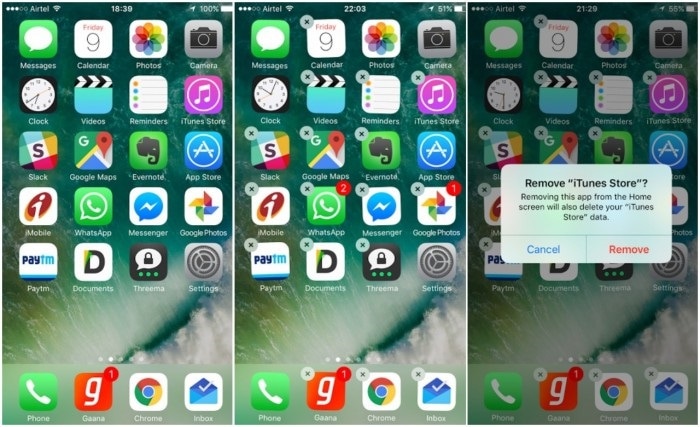
Etapa 2: segure o ícone do aplicativo
Agora, toque e segure o ícone do aplicativo por cerca de dois segundos ou até que o ícone mexa levemente. Um pequeno “X” cercado por uma bolha aparecerá no canto superior esquerdo de alguns dos aplicativos.
Etapa 3: selecione a bolha “X”
Toque no “X” correspondente ao aplicativo que você deseja excluir.
Etapa 4: excluir o aplicativo
A exclusão tocando em “Excluir” ou “Remover” (o que aparecer). Para excluir mais aplicativos, siga o mesmo procedimento. Feito isso, pressione o botão Home para salvar as alterações.
Nota: Deve-se notar que enquanto alguns aplicativos podem ser ‘excluídos’ outros só podem ser ‘removidos’. Em ambos os casos, alguma quantidade de memória será liberada, pois os detalhes associados ao aplicativo excluído serão perdidos.
Parte 4: Outras dicas
Nas três partes descritas acima, você teria encontrado a resposta para a pergunta, como faço para excluir permanentemente aplicativos do meu iPhone.
Agora, aqui estão algumas dicas adicionais que listamos abaixo para você ajudar a excluir aplicativos indesejados.
- Se você não conseguir excluir aplicativos porque o emblema X não aparece sobre o aplicativo a ser excluído, é possível que você não tenha ativado ‘Excluir aplicativos’. Para superar isso, vá para “Configurações”>”Restrições” e, em seguida, alterne a barra deslizante de “Excluir aplicativos” para a posição Ligado.
- Pressionar e segurar os ícones com muita força por muito tempo apenas exibirá widgets pop-up e opções adicionais para o aplicativo. Isso ocorre porque o iOS possui o recurso 3D Touch, que é ativado por um toque longo e forte. Portanto, seja gentil com o toque e segure o ícone apenas até ele balançar.
- Não se preocupe em excluir aplicativos de terceiros que você comprou. Ao excluí-lo, você economizará espaço, ele pode ser baixado novamente sem nenhum custo.
- Se você excluiu um aplicativo integrado sem saber e o deseja de volta, sempre poderá restaurá-lo pesquisando-o na App Store com seu nome exato e fazendo o download.
Estes são alguns dos métodos que podem nos ajudar a excluir aplicativos no iPhone permanentemente ou não. Todos os métodos descritos acima têm o mesmo nível de dificuldade e são bastante fáceis. Além disso, os métodos descritos acima não precisam de nenhum outro equipamento ou software além do seu dispositivo. No entanto, a exclusão de aplicativos integrados não pode ser considerada permanente, pois a Apple não permite que você exclua alguns aplicativos permanentemente e eles podem ser ativados novamente.
Artigos Mais Recentes